csv文件用EXCEL打开是乱码,怎么办
Posted
tags:
篇首语:本文由小常识网(cha138.com)小编为大家整理,主要介绍了csv文件用EXCEL打开是乱码,怎么办相关的知识,希望对你有一定的参考价值。
1.使用记事本打开CSV文件
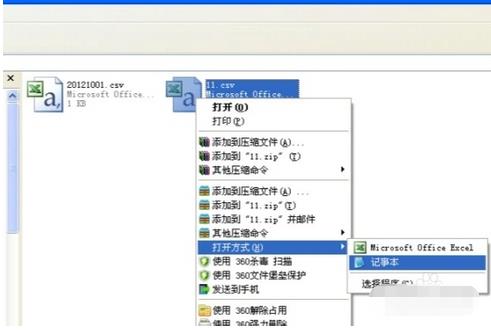
2.点击菜单:文件-另存为,编码方式选择ANSI
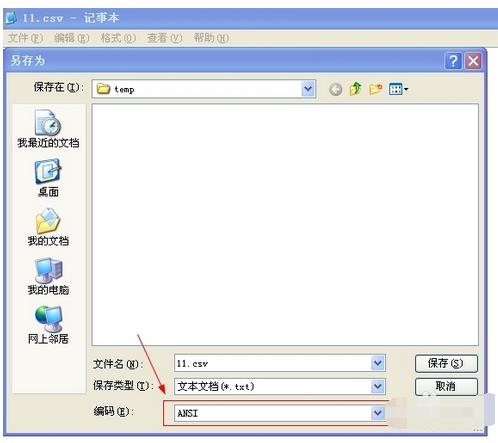
3.保存完毕后,再用EXCEL打开这个文件就不会出现乱码的情况。
参考技术AExcel打开csv为乱码可能是文字格式造成的,建议不要直接用Excel打开csv文件,而采用导入的方式,具体操作步骤如下:
选择数据-自文本:
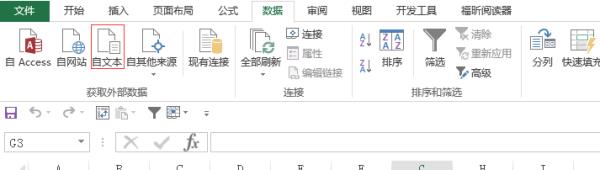
选择csv文件所在位置
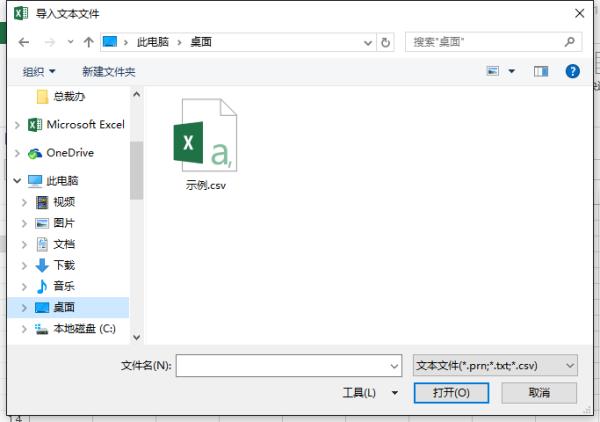
按照提示的步骤进行导入,注意格式选择为UTF-8,这个可能就是造成乱码的关键
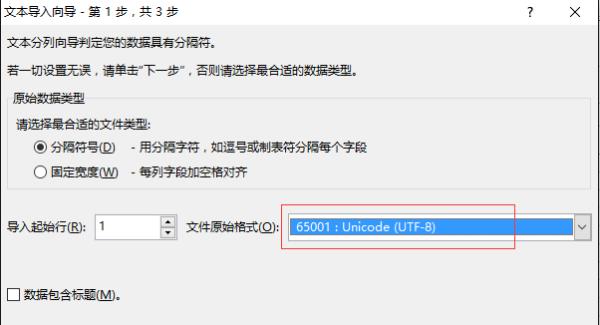
默认选择分割符号为tab,也有可能为逗号,视具体文件而定:
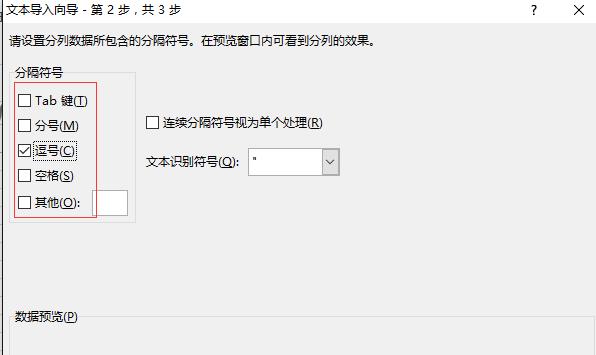
按照需要的格式对每列进行设置,最终导入Excel完成:
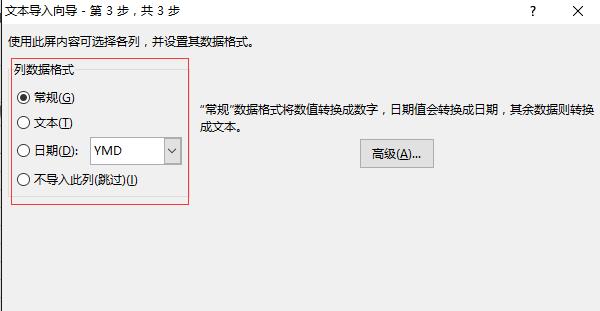
2. 鼠标右键点击,选择“打开方式”,从“选择程序”中选择“记事本not pad”打开。打开后应该能看到正确的文字编码,但格式比较混乱,不分行,很长的一条数据记录。
3. 选择坐上角“另存为save as”把这个记事本另存为一个新文件,文本格式没有要求(建议直接将名字里面的.csv去掉即可)
4. 鼠标右键点击这个记事本,选择“打开方式”,从“选择程序”中选择“写字板word pad”打开。打开后就能看到正确的文字编码和正确的格式。
csv文件打开乱码
文件恢复后,CSV文件打开都是乱码,怎么解决,急急急
参考技术A CSV是逗号分隔值的英文缩写,通常都是纯文本文件。CSV格式是分隔的数据格式,有字段/列分隔的逗号字符和记录/行分隔换行符。通常CSV文件可以用EXCEL正常打开,但是许多人都有这样的经历,使用EXCEL打开后,原本应该出现中文地方都变成乱码了。这种情况怎么解决呢?如下图:出现这种情况怎么解决呢?我们首先来分析一下此种情况的内在原因。在简体中文环境下,EXCEL打开的CSV文件默认是ANSI编码,如果CSV文件的编码方式为utf-8、Unicode等编码可能就会出现文件乱码的情况。
分析了原因后,一些人已经知道怎么解决了,但为方便初学者,这里还是用图文并茂的方式讲解一下解决步骤:
使用记事本打开CSV文件
点击菜单:文件-另存为,编码方式选择ANSI
保存完毕后,再用EXCEL打开这个文件就不会出现乱码的情况。
以上是关于csv文件用EXCEL打开是乱码,怎么办的主要内容,如果未能解决你的问题,请参考以下文章